اگر صدای آیفون شما کم شده این راهها را امتحان کنید
اگر با صدای آیفون خود مشکل دارید بهتر است این نکات را رعایت کنید و مطمئن شوید که مشکل از جای دیگری نیست!
اگر صدای پخش موسیقی، کتابهای صوتی یا حتی زنگ هشدار آیفون شما کم شده، این موضوع میتواند به یک چالش آزاردهنده تبدیل شود. خوشبختانه، در بسیاری از موارد، مشکل کاهش صدا با یک راهکار ساده قابل حل است، بهویژه اگر ریشه در نقص نرمافزاری داشته باشد. در ادامه، چندین راهکار ساده و موثر را معرفی میکنیم که به شما کمک میکنند تا صدای آیفون خود را به حالت عادی بازگردانید. توجه داشته باشید که استفاده مکرر از صدای بالا ممکن است به شنوایی آسیب بزند، بنابراین با احتیاط از این ترفندها بهره بگیرید.
بررسی حالت سکوت آیفون
پیش از هر چیز، باید مطمئن شوید که دستگاه شما در حالت سکوت قرار نگرفته است، چرا که گاهی اوقات سادهترین مسائل از دیدمان پنهان میمانند. برای مثال، ممکن است در موقعیتی به صدای شاتر دوربین هنگام عکاسی حساس شده و گوشی را به حالت سکوت برده باشید. برای بررسی این موضوع، میتوانید از کلید کوچک Silent که در قسمت بالای سمت چپ آیفون قرار دارد، استفاده کنید. اگر این کلید به سمت صفحه نمایش نزدیک باشد، صدای دستگاه فعال است؛ اما اگر به سمت پشت گوشی حرکت کرده باشد، آیفون شما در حالت سکوت قرار دارد. هرچند که این حالت معمولاً تاثیری بر صدای موسیقی ندارد، اما بر صدای زنگ هشدار آیفون تأثیرگذار است.
اگر از آیفون 15 یا مدلهای جدیدتر استفاده میکنید، این کلید اکنون با عنوان دکمه عملکرد شناخته میشود. برای تنظیم این کلید به حالت سکوت، باید به مسیر تنظیمات > دکمه عملکرد بروید و نماد زنگ خط خورده را فعال کنید.
بررسی و تنظیم صدای دستگاه از طریق دکمههای ولوم
آیفون به دکمههای کناری برای تنظیم صدا مجهز است که به راحتی به شما امکان میدهد صدای ویدیوها و موسیقیها را در مقادیر مختلف تنظیم کنید. این کلیدها دقیقاً زیر دکمه عملکرد یا دکمه سکوت قرار دارند. همچنین، از این کلیدها میتوان برای افزایش یا کاهش صدای زنگ هشدار نیز استفاده کرد.
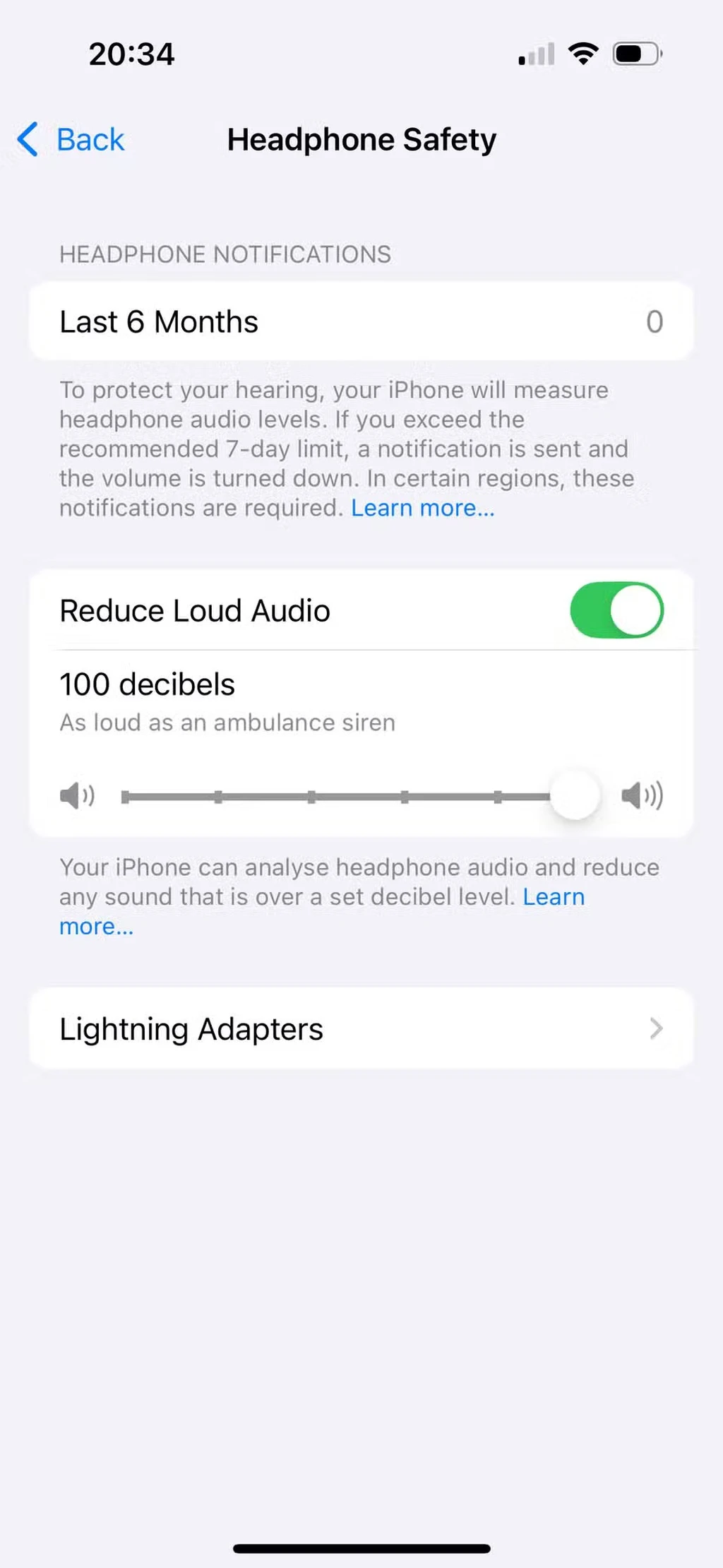
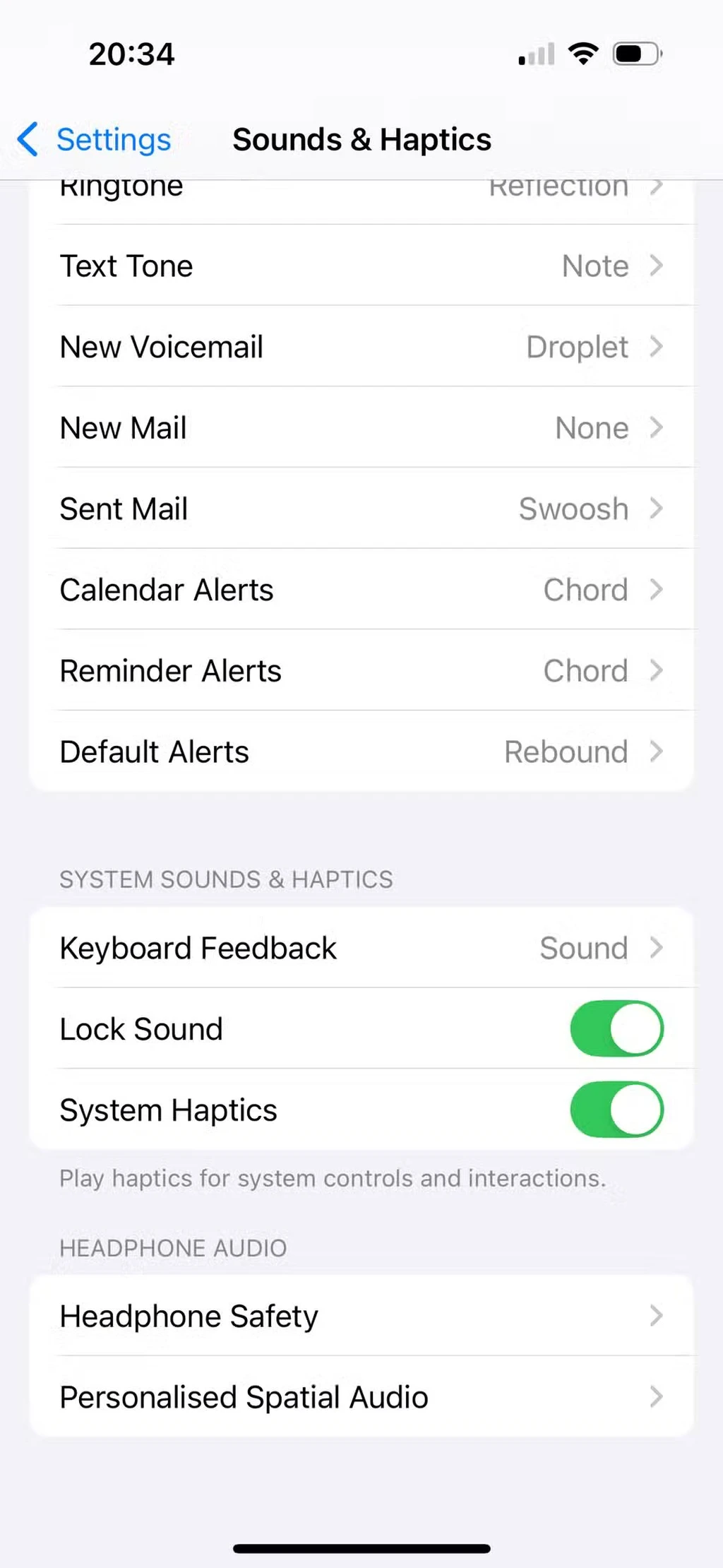
اگر با فشردن این کلیدها تغییری در صدا احساس نمیکنید، ممکن است ویژگی تغییر صدا با کلیدها غیرفعال باشد. برای بررسی این موضوع، به تنظیمات > صداها و هپتیک رفته و مطمئن شوید که گزینه تغییر با کلیدها فعال است. بهعلاوه، میتوانید از مرکز کنترل نیز برای تنظیم میزان صدا استفاده کنید. کافی است انگشت خود را از بالای سمت راست صفحه به پایین بکشید (در مدلهای آیفون X و بعد از آن) و از نوار صدا در مرکز کنترل برای افزایش صدا استفاده کنید.
محدود کردن حداکثر میزان صدا برای ایمنی گوش
در آیفونها یک گزینه برای محدود کردن حداکثر میزان صدا وجود دارد که میتواند از آسیب به گوش جلوگیری کند. برای دسترسی به این قابلیت، به تنظیمات > صداها و هپتیک > ایمنی هدفون بروید. در این قسمت، میتوانید گزینه کاهش صداهای بلند را فعال کنید. این ویژگی بهصورت پیشفرض روی ۸۵ دسیبل (که معادل صدای ترافیک سنگین شهری است) تنظیم شده، اما شما میتوانید آن را تا ۱۰۰ دسیبل (برابر با صدای آژیر آمبولانس) افزایش دهید. البته دقت داشته باشید که استفاده از صدای بالا برای مدت طولانی ممکن است به شنوایی آسیب بزند.
قطع اتصال بلوتوث برای پخش صدا از بلندگوی گوشی
گاهی مشکل کاهش صدا ممکن است به دلیل اتصال به دستگاههای بلوتوثی دیگر باشد. اگر از هدفونهای بیسیم مانند ایرپادهای اپل استفاده میکنید، ممکن است گوشی شما هنوز به آنها متصل باشد. برای قطع اتصال بلوتوث، انگشت خود را از بالای سمت راست صفحه پایین بکشید و در مرکز کنترل، بلوتوث را خاموش کنید. همچنین، میتوانید به تنظیمات > بلوتوث بروید و در صورت نیاز دستگاههای متصل را قطع کنید.
هنگام پخش موسیقی یا ویدیو، ممکن است یک نماد هرممانند در پایین صفحه ظاهر شود که با لمس آن، میتوانید دستگاه پخش صدا را به دلخواه تغییر دهید.
اطمینان از خاموش بودن حالت مزاحمنشدن
حالت مزاحمنشدن (Do Not Disturb) یکی از قابلیتهای کاربردی آیفون است که از نمایش اعلانها و زنگ خوردن تماسها جلوگیری میکند. ممکن است این حالت بهصورت ناخواسته فعال شده و شما از آن بیخبر باشید.
برای بررسی وضعیت این ویژگی، انگشت خود را از بالای سمت راست صفحه پایین بکشید و در مرکز کنترل، گزینه تمرکز را لمس کنید. در اینجا میتوانید وضعیت حالت مزاحمنشدن را مشاهده کنید.
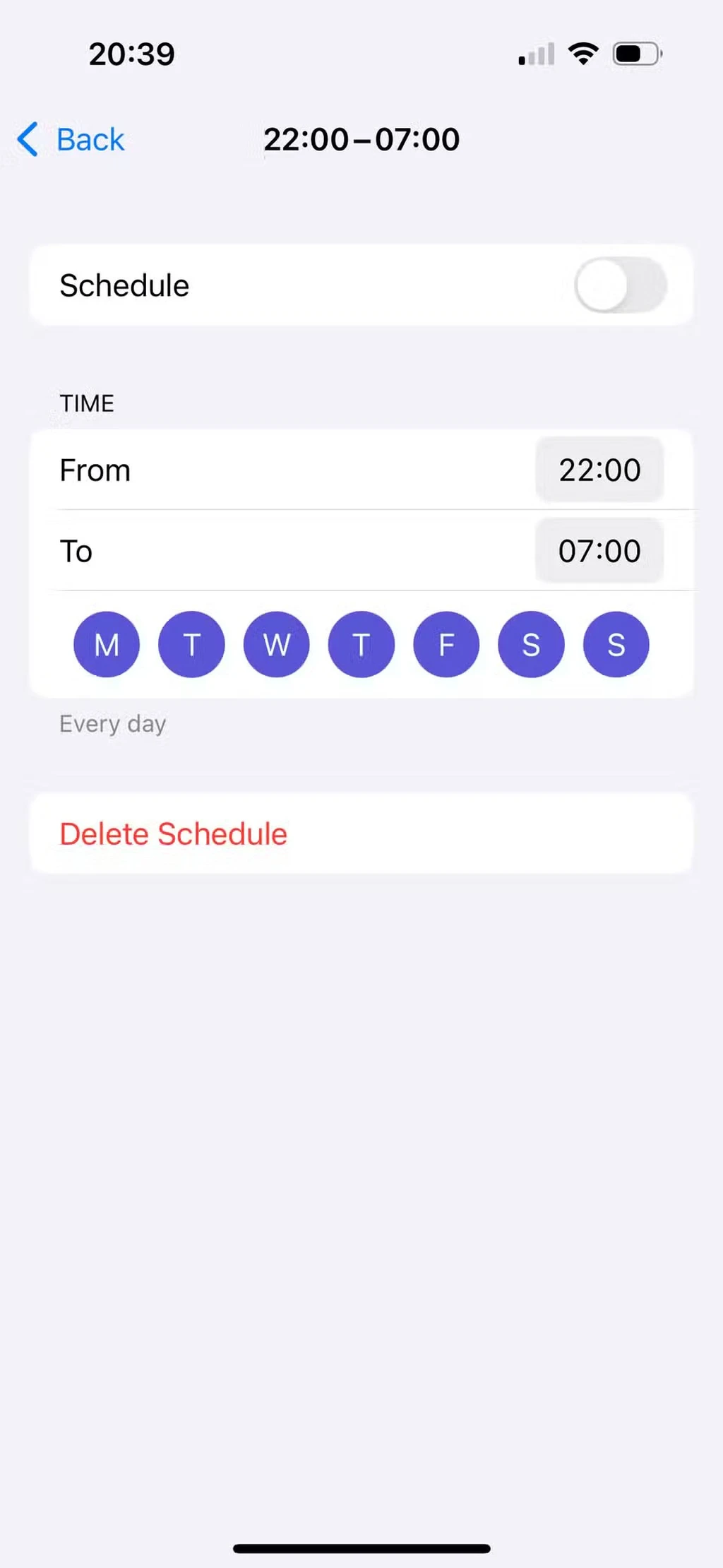
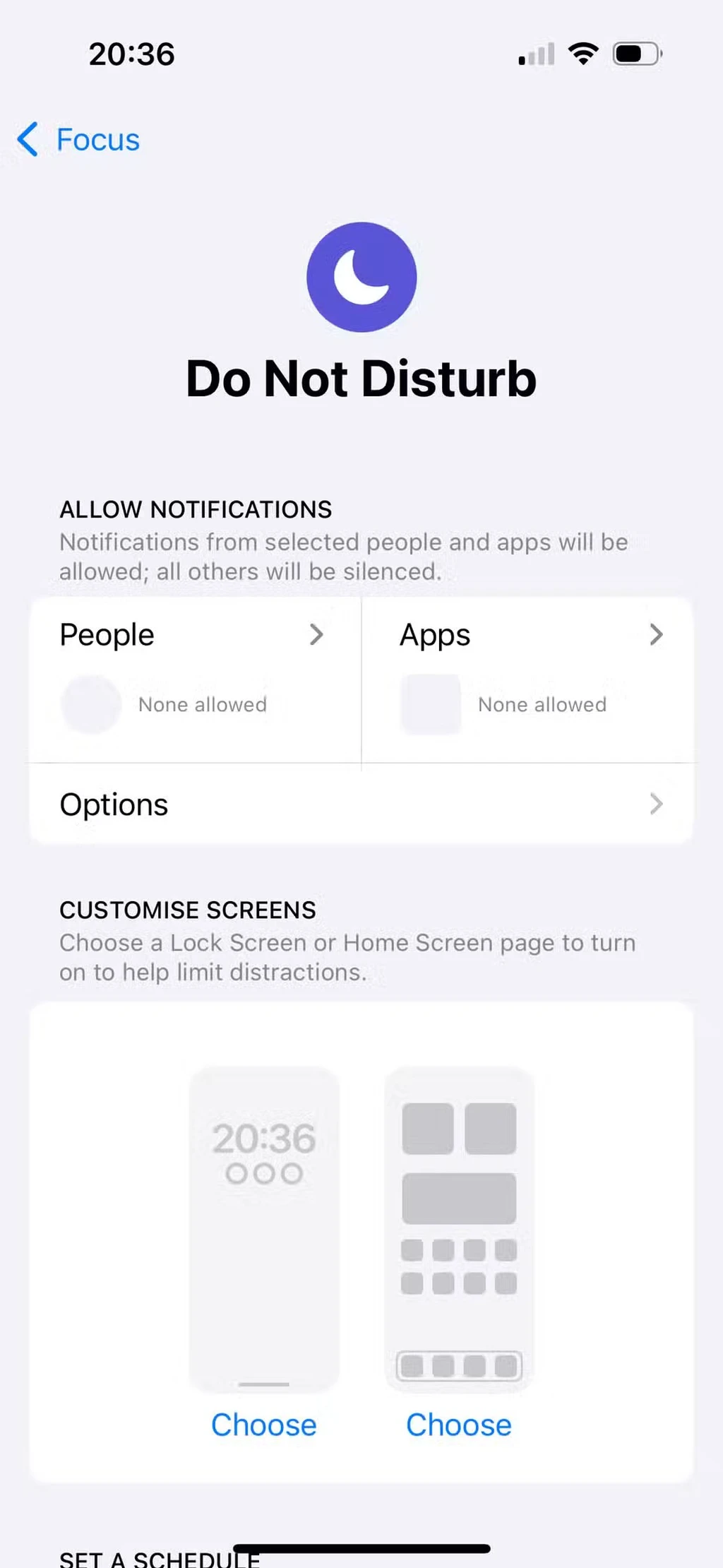
علاوه بر این، در مسیر تنظیمات > تمرکز > مزاحمنشدن بررسی کنید که آیا برای این حالت زمانبندی خاصی تنظیم شده است یا خیر. در صورت وجود زمانبندی، میتوانید آن را خاموش کرده یا کاملاً حذف کنید.
راهاندازی مجدد و بهروزرسانی دستگاه برای رفع مشکلات جزئی
یکی از راههای ساده و موثر برای حل مشکلات نرمافزاری، راهاندازی مجدد آیفون است. خاموش و روشن کردن دستگاه میتواند بسیاری از اشکالات کوچک را برطرف کند بدون اینکه اطلاعات شخصی از دست برود.
همچنین، ممکن است مشکل بهروزرسانی نشدن دستگاه باشد. هرچند معمولاً نسخههای قدیمی iOS باعث بروز مشکل صدا نمیشوند، اما بهروزرسانی آیفون به جدیدترین نسخه همیشه میتواند مفید باشد. برای این کار به تنظیمات > عمومی > بهروزرسانی نرمافزار بروید و اگر نسخه جدیدی موجود بود، آن را نصب کنید.
اگر مشکل فقط در یک برنامه خاص بروز میکند، بهعنوان مثال، اگر صدای همه برنامهها به جز یک برنامه خاص کم است، بهتر است بررسی کنید که آیا برای آن برنامه بهروزرسانیای در دسترس است یا خیر. اگر بهروزرسانیای وجود نداشت، میتوانید با توسعهدهنده برنامه تماس گرفته و راهنمایی بخواهید.
فعالسازی اکولایزر برای بهبود صدای موسیقی
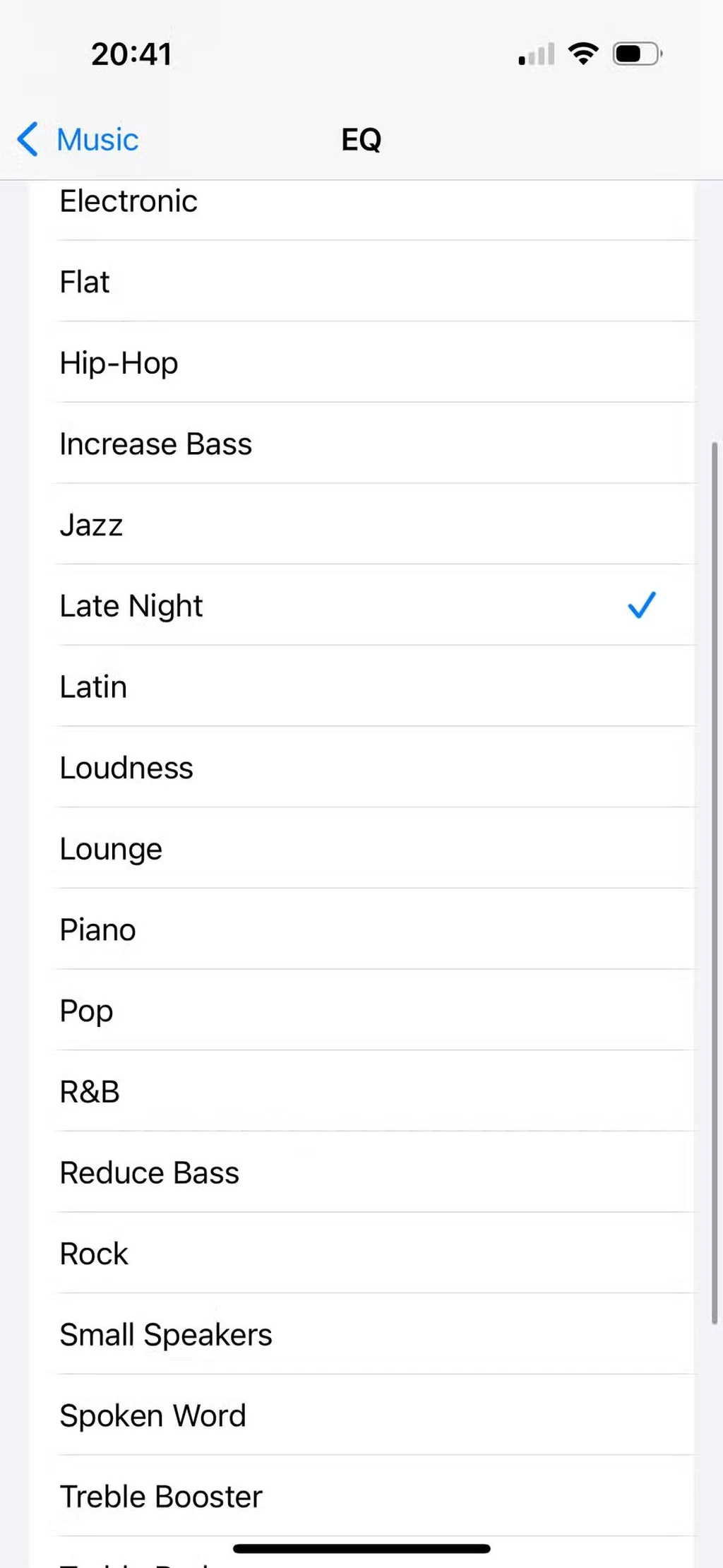
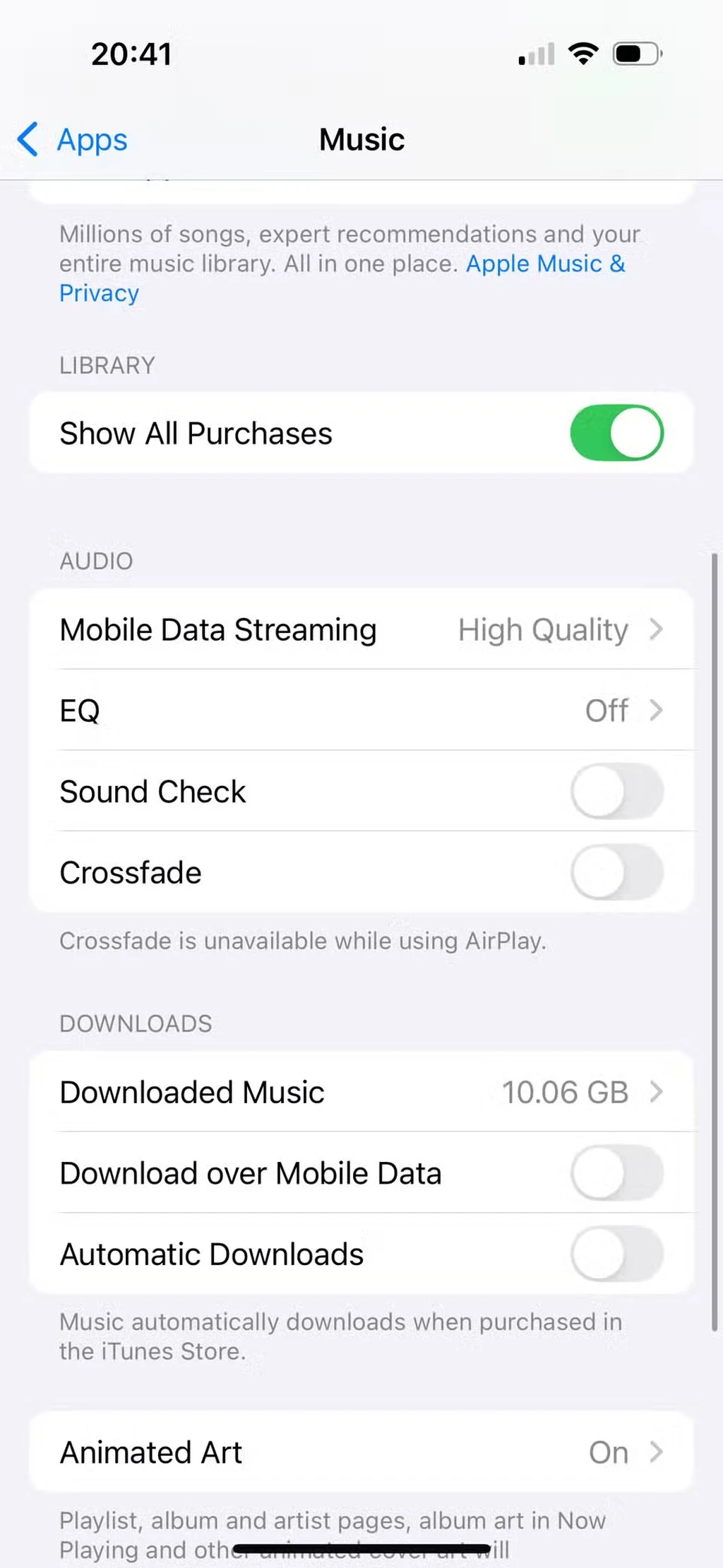
گاهی مشکل از دستگاه نیست و تنها نیاز به افزایش کیفیت پخش صدا برای برخی برنامهها، مثل موسیقی، دارید. برای این کار، میتوانید از ویژگی اکولایزر آیفون استفاده کنید. به تنظیمات > برنامهها > موسیقی > اکولایزر بروید. این گزینه بهطور پیشفرض غیرفعال است، اما میتوانید آن را روی اواخر شب تنظیم کنید. این حالت با فشرده کردن دامنه دینامیکی صدا، صداهای آرام را تقویت و صداهای بلند را کاهش میدهد و به شما امکان میدهد تجربه شنیداری بهتری داشته باشید.
بررسی وضعیت هدفون و تمیز کردن درگاه شارژ
این مشکل بیشتر برای مدلهای قدیمی آیفون که دارای جک هدفون هستند مشاهده میشود، اما در مدلهای جدیدتر نیز به علت وجود گرد و غبار در درگاه شارژ امکانپذیر است. اگر آیفون فکر کند که هدفون متصل است، صدا را از طریق بلندگوی اصلی پخش نخواهد کرد.
برای رفع این مشکل، ابتدا با فشردن کلیدهای ولوم، وضعیت پخش صدا را بررسی کنید. اگر صدا از بلندگوی دیگری پخش شود، در صفحه نمایش ظاهر خواهد شد.
اگر از ایرپاد استفاده میکنید، راهکار قطع بلوتوث میتواند مشکل را برطرف کند. در غیر این صورت، یک چراغ به داخل درگاه هدفون یا شارژ بتابانید و بررسی کنید که آیا آلودگی یا گرد و غباری مشاهده میشود یا خیر. ممکن است ذرات بسیار ریزی در این ناحیه وجود داشته باشند که با چشم غیرمسلح دیده نشوند.
یک روش موثر این است که هدفون یا کابل شارژ را چند بار وارد و خارج کنید تا هر گونه گرد و غبار یا آلودگی از بین برود. برای پاک کردن قسمتهای حساس دستگاه نیز میتوانید از یک پارچه نرم استفاده کنید. یک گوشپاککن یا مسواک نرم خشک برای تمیز کردن دور نواحی جک و بلندگو نیز گزینه مناسبی است. دقت کنید که از وارد کردن هرگونه شیء به داخل دستگاه پرهیز کنید، زیرا ممکن است گرد و غبار بیشتر به داخل دستگاه هدایت شود.
استفاده از الکل ایزوپروپیل روی گوشپاککن برای تمیز کردن دستگاه، انتخاب مناسبی است. توجه داشته باشید که بهکار بردن سایر مایعات توصیه نمیشود، زیرا ممکن است دستگاه آسیب ببیند.
مراجعه به مراکز تخصصی در صورت عدم رفع مشکل
اگر پس از انجام همه مراحل ذکر شده، همچنان مشکل کاهش صدای آیفون برطرف نشد و همچنین تخصص کافی برای باز کردن گوشی ندارید، بهتر است به یکی از مراکز تخصصی اپل یا مراکز مجاز تعمیراتی مراجعه کنید. تعمیرکاران مجرب میتوانند با بررسی دقیقتر دستگاه، مشکلات سختافزاری و نرمافزاری را شناسایی و برطرف کنند.
در نهایت، بسیاری از مشکلات صدا در آیفون ناشی از مسائل سادهای مانند تجمع گرد و غبار یا فعال شدن ویژگیهای نرمافزاری ناخواسته است. با رعایت مراحل فوق، معمولاً نیازی به نگرانی جدی وجود ندارد، و شما میتوانید با چند تنظیم ساده، به راحتی صدای آیفون خود را به حالت عادی بازگردانید.
برچسبها:






